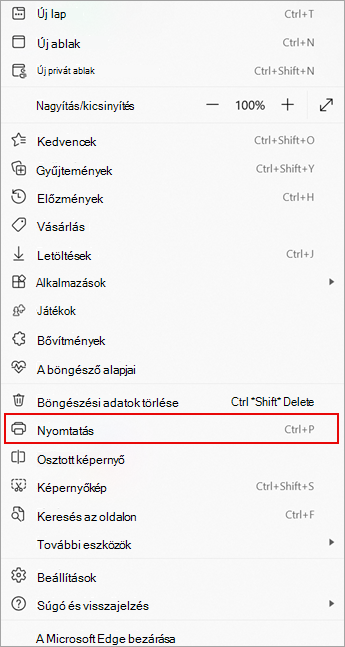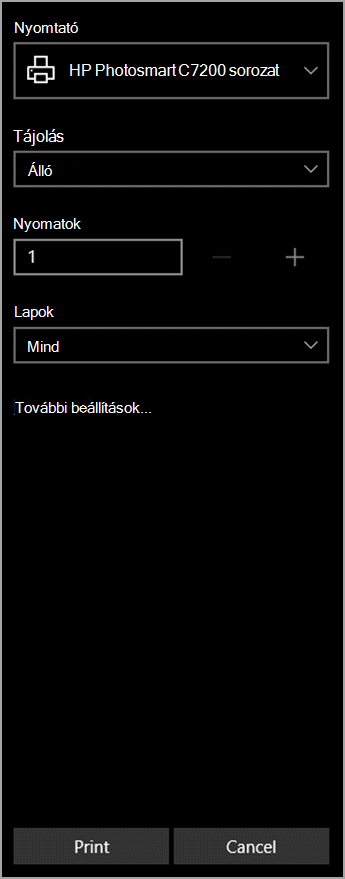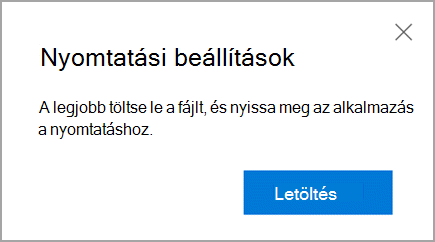Jelöljön ki egy PDF-fájlt a OneDrive vagy a csapatwebhely tárában, és észreveheti, hogy az automatikusan megnyílik a böngésző beépített PDF-olvasójában. Ezzel a PDF-olvasóval megtekintheti a PDF-fájlt, és nincs szükség további megjelenítő alkalmazásra a számítógépen.
Megjegyzés: A PDF-fájlt megtekintheti és kinyomtathatja az olvasóban, de a tartalmát nem szerkesztheti.
PDF nyomtatása
-
Egy modern böngészőben, például a Microsoft Edge vagy a Chrome-ban nyissa meg a OneDrive vagy a csapattárat, és nyissa meg a PDF-fájlt. Megnyílik egy új böngészőlapon.
-
Keresse meg a böngésző Nyomtatás parancsát. Ha például az Edge-et használja, válassza a Továbbiak
-
Válassza a Nyomtatás elemet.
-
Válassza a beállításokat, például az oldal tájolását és a példányok számát, majd válassza a Nyomtatás lehetőséget.
Megjegyzések:
-
Ha a böngésző nem rendelkezik beépített PDF-megjelenítővel, az alábbi üzenet jelenik meg, amikor először a Nyomtatás gombra kattint.
-
-
Válassza a Letöltés lehetőséget, majd nyissa meg a PDF-fájlt egy asztali alkalmazásban vagy megtekintőben. Ezután kinyomtathatja a PDF-fájlt az alkalmazásból.
PDF tartalmának szerkesztése
A PDF-fájlok tartalmának módosítása előtt konvertálnia kell azt szerkeszthető formátumra, például .docx. Ezt nem teheti meg a PDF-olvasóval, de a Word asztali verziójával konvertálhatja a fájlt, és elvégezheti a módosításokat.
A PDF-fájlok használatával kapcsolatos további információkért lásd: PDF szerkesztése vagy PDF-fájlok megnyitása Word.